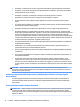User guide
PIEZĪME. Iespējams, veicot dažus uzdevumus, tiks parādīts lietotāja konta kontroles uzaicinājums sniegt
atļauju vai norādīt paroli. Lai turpinātu uzdevumu, atlasiet atbilstošo opciju. Informāciju par lietotāja konta
kontroli skatiet sadaļā Help and Support (Palīdzība un atbalsts). sākuma ekrānā ierakstiet help (palīdzība)
un pēc tam atlasiet Help and Support (Palīdzība un atbalsts).
Ja Windows atbild, izpildiet šīs darbības, lai palaistu atsvaidzināšanu:
PIEZĪME. Atsvaidzināšanas laikā tiks saglabāts saraksts ar dzēstajām tradicionālajām aplikācijām, lai jums
būtu pieejams ātrs veids kā uzzināt, ko jums vajadzētu pārinstalēt. Par tradicionālo lietojumprogrammu
pārinstalēšanu, skat. nodaļu Palīdzība un atbalsts. Sākumā ekrānā ierakstiet help (palīdzība) un pēc tam
atlasiet Help and Support (Palīdzība un atbalsts).
1. Sākuma ekrānā norādiet uz ekrāna augšējo vai apakšējo labo stūri, lai parādītu viedpogas.
2. Atlasiet Settings (Iestatījumi).
3. Ekrāna apakšējā labajā stūrī atlasiet Change PC settings (Mainīt datora iestatījumus) un pēc tam datora
iestatījumu ekrānā atlasiet Update and Recovery (Atjaunināšana un atkopšana) > Recovery
(Atkopšana).
4. Sadaļā Refresh your PC without aecting your les (Datora atsvaidzināšana, neietekmējot failus)
atlasiet Get started (Darba sākšana) un izpildiet ekrānā redzamos norādījumus.
Ja Windows neatbild, izpildiet tālāk norādītās darbības, lai sāktu atsvaidzināšanu:
1. Ja iespējams, dublējiet visus personiskos failus.
2. Ja iespējams, pārbaudiet, vai ir pieejams HP atkopšanas nodalījums: sākuma ekrānā ierakstiet This
PC (šis dators) un pēc tam atlasiet This PC (Šis dators).
PIEZĪME. Ja HP atkopšanas nodalījums nav norādīts vai nevarat pārbaudīt, vai tāds ir izveidots,
atkopšana ir jāveic, izmantojot izveidoto atkopšanas datu nesēju. Skatiet sadaļu Atkopšana ar Windows
8 atkopšanas USB zibatmiņas datu nesēju 28. lpp.. Ja atkopšanas datu nesējs nav izveidots, varat
izmantot arī Windows 8 atjaunošanas datu nesēju (pieejams atsevišķi). Skatiet sadaļu Atkopšana,
izmantojot Windows 8 atjaunošanas datu nesēju 29. lpp..
3. Ja norādīts HP atkopšanas nodalījums, restartējiet darbstaciju un pēc tam, kamēr redzams uzņēmuma
logotips, nospiediet Esc. Tiek atvērta darbstacijas startēšanas izvēlne.
4. Nospiediet F11, lai atlasītu opciju System Recovery (Sistēmas atkopšana).
5. Izvēlieties savu tastatūras izkārtojumu.
6. Atlasiet Troubleshoot (Novērst problēmu).
7. Izvēlēties Refresh (Atsvaidzināt).
8. Lai turpinātu, izpildiet ekrānā redzamās instrukcijas.
Windows 8 atiestatīšanas programmas lietošana
SVARĪGI! Atiestatīšana nenodrošina informācijas dublēšanu. Pirms atiestatīšanas izmantošanas dublējiet
personisko informāciju, kuru vēlaties saglabāt.
Ja Windows atbild, izpildiet šīs darbības, lai sāktu atiestatīšanu.
PIEZĪME. Iespējams, veicot dažus uzdevumus, tiks parādīts lietotāja konta kontroles uzaicinājums sniegt
atļauju vai norādīt paroli. Lai turpinātu uzdevumu, atlasiet atbilstošo opciju. Informāciju par lietotāja konta
kontroli skatiet sadaļā Help and Support (Palīdzība un atbalsts). sākuma ekrānā ierakstiet help (palīdzība)
un pēc tam atlasiet Help and Support (Palīdzība un atbalsts).
Windows 8 dublēšana, atjaunošana un atkopšana 27